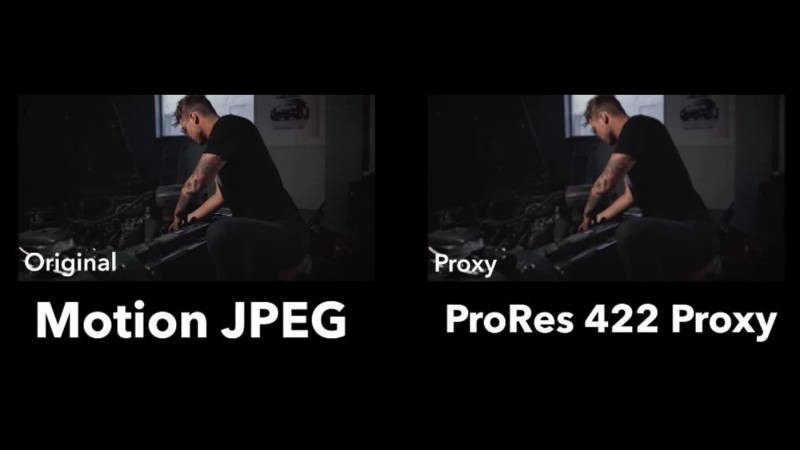
Muchos principiantes subestiman el tiempo que lleva editar videos en posproducción. Cuando se trata de eso, el proceso de edición de películas determina cuántos trabajos puede tomar un videógrafo. Por lo tanto, trabajar de manera rápida y eficiente lo ayudará a captar más clientes y ganar más dinero.
Parker Walbeck y Landon Bytheway tienen 10 consejos que cambiarán su flujo de trabajo de edición y lo ayudarán a acelerar el trabajo en Premiere Pro. Es un tema importante que te ayudará en tus proyectos profesionales y personales. Repasemos los consejos de Walbeck para que puedas acelerar tu flujo de trabajo de edición:
1. Utilice el hardware adecuado
Asegúrese de que su computadora tenga las especificaciones adecuadas para el tipo de trabajo que necesita. La edición de películas realmente requiere mucho poder de procesamiento. Su computadora debe tener el poder de editar archivos de video de manera eficiente. Al comprar una computadora, según Walbeck, debe verificar la computadora:procesador (CPU), memoria (RAM), gráficos (GPU) y almacenamiento (SSD o HDD).
Walbeck recomienda una unidad SSD o de estado sólido para el almacenamiento de su computadora. El almacenamiento es muy importante porque si el almacenamiento abierto de su computadora es bajo, todo se ralentizará.
A continuación, compruebe el procesador de la computadora. El procesador determinará qué tan rápido se procesarán y exportarán sus videos. Un buen procesador tendrá más núcleos de procesamiento y funcionará a una velocidad de reloj más rápida. Bytheway dice que 10 a 12 núcleos serían buenos para aquellos que buscan editar videos, pero finalmente recomienda 8 núcleos para aquellos que buscan tener un buen poder y no gastar una fortuna.
Tercero, busque una computadora con un mínimo de 8 GB de RAM. Una buena cantidad de RAM le permitirá ejecutar múltiples aplicaciones fuera de Premiere Pro. Si desea la mejor cantidad de RAM por el precio, Walbeck recomienda 32 GB de RAM.
Lo último que debe buscar es la tarjeta gráfica o la GPU. La cantidad de memoria restante en su GPU le facilitará la renderización previa y la visualización de sus videos mientras los edita.
2:Dispara para editar
Lo mejor que puede hacer antes de cualquier sesión es planificar previamente la sesión. Esto asegurará que sepa lo que va a filmar y evitará que filme imágenes adicionales sin ningún motivo.
Entonces, ¿cómo se relaciona esto con la edición más rápida? Walbeck explica:Si vas por el set y filmas todo lo que está a la vista sin una visión clara, entonces perderás mucho tiempo en la sala de edición juntando todo.
Ahora bien, no siempre tienes que apegarte a tu plan, pero si quieres reducir el tiempo que dedicas a revisar todo el metraje, lo mejor es tener un plan y una visión.
3:Usa un códec de baja compresión
La cámara y el formato en el que está filmando determinan el códec que se utiliza para comprimir los datos de video. A veces, el retraso que experimenta se debe al códec. Entonces, si cree que necesita actualizar, primero verifique el códec de los archivos que está editando.
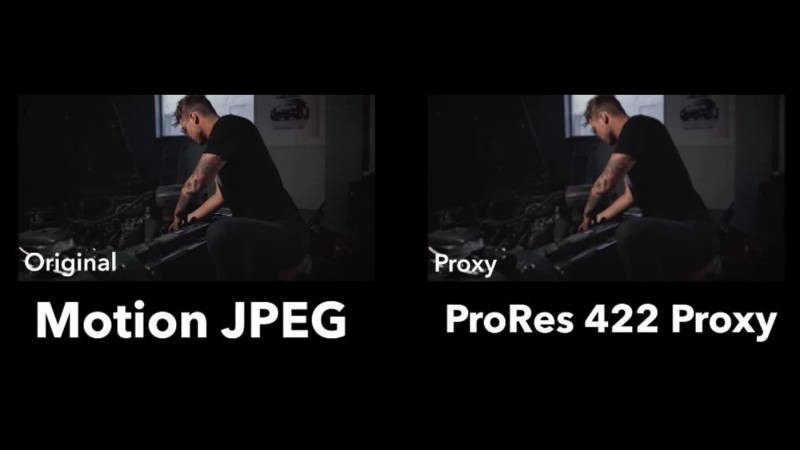
Una solución para el video no cooperativo es usar proxies. Los proxies son archivos de video convertidos que se usan en lugar del archivo original. Los proxies son más fáciles de editar y le permiten trabajar más rápido en Premiere Pro.
4:Las velocidades de conducción importan
Cuando se trata de eso, su computadora solo puede editar tan rápido como su disco duro puede enviar la información a su computadora. Es fundamental que no utilices un disco duro barato si quieres acelerar tus ediciones en Premiere Pro.
Si no puede pagar las unidades de primera línea, obtenga una unidad económica más grande que pueda almacenar todas sus imágenes. Para proyectos activos, almacene su metraje en unidades de almacenamiento con velocidades de lectura y escritura rápidas. Busque al menos alrededor de 500 megabits por segundo.
5:Gestión de datos
Esta es una parte crítica del proceso de edición de películas y ser un profesional en el campo. Bytheway recomienda tener al menos dos copias de los archivos de video y Premiere Project. Es muy importante hacer una copia de seguridad de sus archivos. Solo imagine que su computadora falla y pierde todos sus archivos sin copias de seguridad. Es un escenario horrible que sucede con demasiada frecuencia. Haga una copia de seguridad de sus archivos y podrá asegurarse de que no haya contratiempos en su flujo de trabajo de edición si ocurre un desastre.
La gestión de datos también se ocupa de las prácticas organizativas. No querrás estar buscando entre una tonelada de archivos de video en busca de clips específicos. Tenga un sistema de nombres de archivos y apéguese a él. Encontrará sus archivos rápidamente y acelerará el proceso de edición.
6 Mantenga una biblioteca de recursos
Los activos incluyen cosas como música, efectos de sonido, superposiciones y LUT. Básicamente, son los complementos que utilizará para completar su video. Manténgalos en carpetas organizadas para que pueda importar la carpeta a su proyecto en lugar de tener que duplicar activos y mantenerlos en carpetas de proyectos individuales.
7:Atajos de teclado
Es muy importante aprender los métodos abreviados de teclado de Premiere Pro. Walbeck dice que la velocidad de su flujo de trabajo de edición se ha multiplicado por dos o tres con solo dominar los métodos abreviados de teclado de Premiere Pro. Cada clic adicional que tiene que hacer agrega tiempo a su edición. Usar los accesos directos reducirá muchísimo el tiempo, eliminando tantos clics innecesarios.
8:Crear/comprar presets
Los ajustes preestablecidos aceleran todo su flujo de trabajo. Puede encontrar muchos ajustes preestablecidos en línea que le ahorran tiempo para cosas como la corrección de color. En lugar de tener que corregir el color de cada clip individualmente, puede usar un ajuste preestablecido de corrección de color que aplicará una configuración a todo su metraje.
9:método de línea de montaje
Hay muchos editores principiantes que realizan un cambio en un clip y miran el proyecto completo cuando ven el cambio. Es mejor simplemente ver el área donde realizó el cambio. Manténgase enfocado en completar la edición antes de ver el video.
Ahora, es posible que desee revisar todo el video para asegurarse de que la corrección de color coincida o que los niveles de audio sean consistentes en todos los clips. Además, si tiene un bloqueo creativo, puede volver a mirar para obtener nuevas ideas.
En general, es mejor tener un método en el que se concentre en una tarea para todos los clips en lugar de realizar varias tareas a la vez para cada clip individual.

10:Eliminar todas las distracciones
Mantenerse enfocado en la tarea en cuestión siempre lo hará más rápido. Si está distraído, no podrá trabajar tan eficientemente. Es mejor alejarse de todas las distracciones mientras edita su video.
Toma en cuenta todos estos consejos y estarás editando 10 veces más rápido que antes. Abrirá más tiempo para más clientes y, en última instancia, ganará mucho más dinero del que podría obtener de otra manera.
Imagen cortesía:Parker Walbeck
